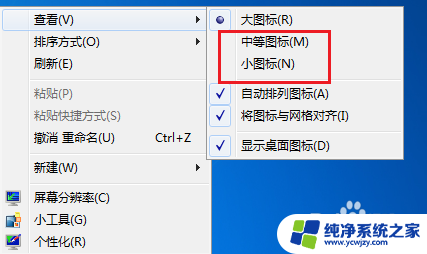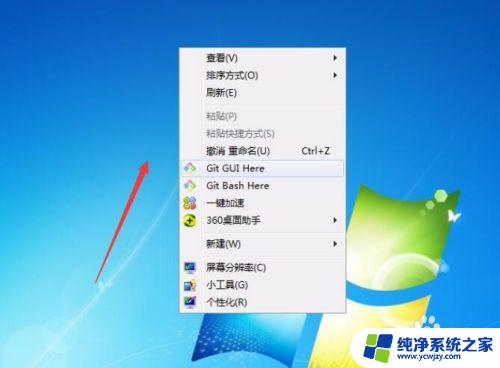怎么让电脑图标变大 怎么调节电脑桌面图标的大小
更新时间:2023-12-13 16:50:48作者:xiaoliu
电脑桌面上的图标大小对于我们的使用体验有着重要的影响,有时候我们可能希望将图标变大,以便更加清晰地辨认和操作。怎样才能让电脑图标变大呢?在这篇文章中我们将分享一些简单而有效的方法来调节电脑桌面图标的大小,助您更好地适应个人使用习惯和视觉需求。无论是在Windows系统还是Mac系统,您都能找到适用的设置选项,让您的电脑桌面图标尺寸符合您的要求。接下来让我们一起来探索这些方法吧!
步骤如下:
1.首先,在电脑桌面上,单击鼠标右键,点击【属性】。
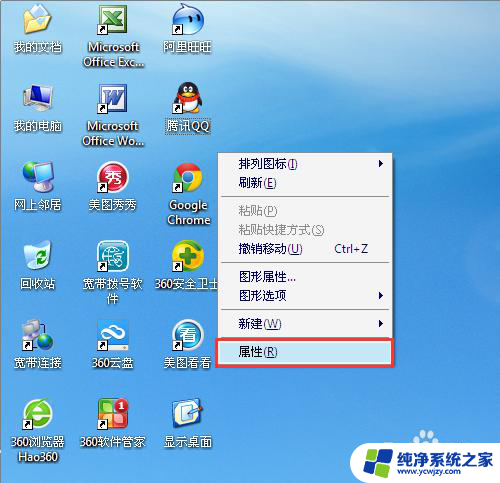
2.在显示属性的对话下,点击【外观】——【效果】。

3.在【使用大图标】的前面小方框里,打上勾勾,点击【确定】。
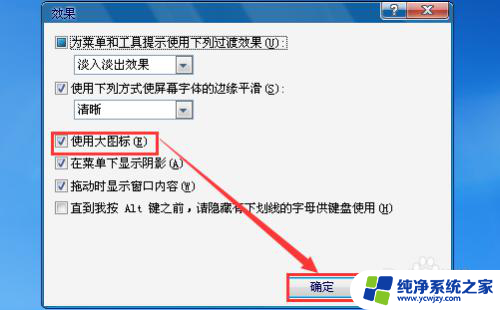
4.再次回到显示属性的对话下,点击【应用】。
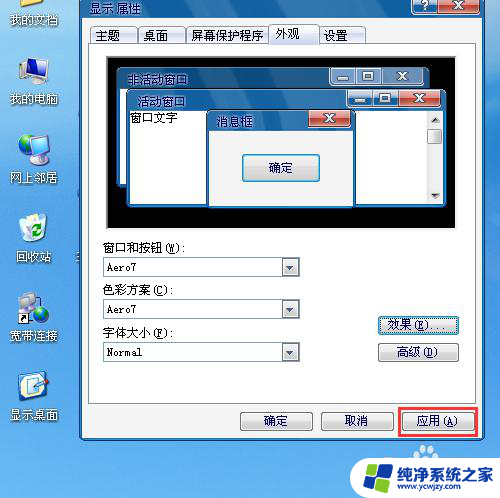
5.在点击应用之后,在显示属性的对话的左侧。即可看到桌面上的图标,已经变大了,点击【确定】完成。
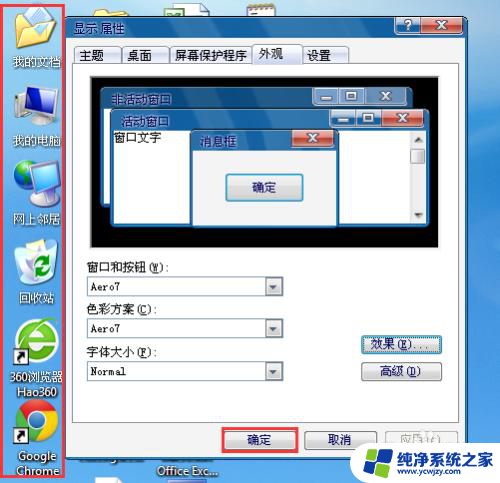
以上是如何调整电脑图标大小的全部内容,如果遇到这种情况,你可以按照以上操作进行解决,非常简单快速,一步到位。